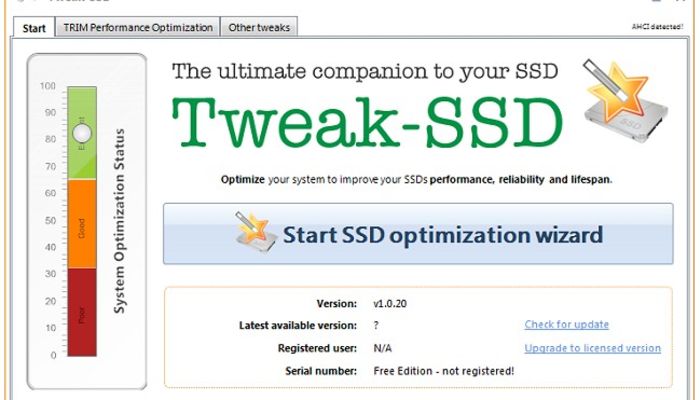USBで接続しているSSDが認識しない時の対処法!MacとWindows10それぞれ教えて!:【その①】SSDって何だろう?

引用: https://www.pinterest.fr/
家電店のパソコンコーナーで、よく見かけるようになっている“SSD搭載“ノートパソコンの文字。これはHDDの代わりにSSDを搭載しているという意味で、高性能と評判になっているようですが、そもそもSSDとはいったい何?と疑問に思っている方も少なくないはず。

引用: https://www.pinterest.fr/
SSDとは「ソリッド・ステート・ドライブ」の頭文字を取った略語で、高速・無音のストレージのこと。HDDと比べてみて同じ容量で提供されていた場合、SSDのほうが少々価格が高めであることに気づかれるでしょう。それならば普通のHDDのパソコンでも・・・と思うかもしれませんが、HDDは高回転する外付けディスクにデータを読み書きするのに対し、SSDはUSBメモリー同様、内蔵するメモリーチップにデータを読み書きするのです。
USBで接続しているSSDが認識しない時の対処法!MacとWindows10それぞれ教えて!:【その②】SSDとHDD、あなたの用途で選ぼう

引用: https://www.pinterest.fr/
確かに同じデータを処理するのにしても、SSDは約45秒で処理を終え、HDDは約64秒かかるので、SSDの方は3割ほど起動時間を短縮でき、パワー節電になるというメリットがあります。またHDDの方はどうしても起動音やディスク回転の作業音が発生してしまいますが、SSDは駆動部分がないため、まったく無音です。

引用: https://www.pinterest.fr/
こう見ていくと断然SSDを選んだ方がいいかな、と思いますが、それぞれ得意分野があるので、あなたの用途が何に主点を置いているかによってチョイスしたほうがよいのです。とにかくビジネスシーンがメインで、全体が高速処理で音が気にならないものをと考えるならSSDを、パソコンを使用して地デジをたくさん録画したいなどと言う場合はHDDを選ぶのが合っているはずです。また1台目はHDDだったので、2台目はSSDにという方も割と多く、今回はそのSSDが認識しない場合を見ていきましょう!
USBで接続しているSSDが認識しない時の対処法!MacとWindows10それぞれ教えて!:【その③】SSDの初期不良かどうかをまず確認!

引用: https://www.pinterest.fr/
よく起こりうることですが、まずSSDの初期不良ではないかどうかを確認します。ここでドライブとして認識されないのであれば、原因は初期不良によるもの。ドライブとして認識がされないとどうなるかというと、フォーマットすることができないため何も作業ができないわけです。ではその確認手順を見ていきましょう。
①パソコンを起動させ、“コンピューター”⇒“プロパティ”を開く

引用: https://www.pinterest.fr/
②“コントロールパネルホーム”⇒“デバイスマネージャー”を開く

引用: https://www.pinterest.fr/
③表示が出てくれば、ひとまず初期不良の問題はなし

引用: https://www.pinterest.fr/
デバイスマネージャーのページ真ん中あたり、“ディスクドライブ”をクリックしてみて、SSDの型番が表示されるのであれば、ドライブとして認識されていることを意味しますので、ひとまず初期不良の問題はなし。ここで表示が出て来ない場合はSSDの初期不良ですので、購入先に早急に連絡を取りましょう。

引用: https://www.pinterest.fr/
USBで接続しているSSDが認識しない時の対処法!MacとWindows10それぞれ教えて!:【その④】外付けキットの状況を確認

引用: https://www.pinterest.fr/
外付け用ケースも作動が正常かどうか確認する必要があります。動作状況が正常であれば、SSDのアクセスが問題ないというしるしにグリーンのランプがつくはずです。ランプがつかなければ外付けキットの初期不良、という原因が考えられます。SSDとは異なり、外付けキットはシンプルな構造であるため、あまり起こり得ない要因ではありますが、Macでは一定の割合でこの問題が発生しているようですので、留意しておくべきでしょう。

引用: https://www.pinterest.fr/
USBで接続しているSSDが認識しない時の対処法!MacとWindows10それぞれ教えて!:【その⑤】Macはとりわけ認識しないことが起こる

引用: https://www.pinterest.fr/
Apple製のパソコンで外付けSSDが認識しないという症状は、割とユーザーの声が寄せられているようです。いわゆるFinderでも認識せず、ディスクユーティリティでも認識しない、といった状態。

引用: https://www.pinterest.fr/
しかしMacに限らずWindows10環境のパソコンで使用されている外付けSSDのストレージでは、正確なデバイスの取り外し作業をせずにパワーを落としてしまったり、安全な挿入および取り外しがOKという表示を待たずしてUSBを抜き差ししてしまった場合、システム情報が破損してしまって認識しなくなってしまうケースが起こり得ます。
USBで接続しているSSDが認識しない時の対処法!MacとWindows10それぞれ教えて!:【その⑥】これはしてはいけない、という事

引用: https://www.pinterest.fr/
Windowsならば、問題があればスキャンや修復が必要、というメッセージやフォーマットエラーが画面に出てきますが、MacだとUSB接続は問題なくできていても認識しなかったり、読み取れませんエラーメッセージが表示されることがあります。

引用: https://www.pinterest.fr/
MacはOSによってエラーメッセージが出てくると、取り出すアイコンと初期化アイコンが同時に表示されます。ここで初期化を選んでしまうと外付けSSDはフォーマットされてしまうので、重要な保存データであれば絶対に初期化を選んではいけませんよ!
USBで接続しているSSDが認識しない時の対処法!MacとWindows10それぞれ教えて!:【その⑦】別のパソコンで繋いでみるという対処
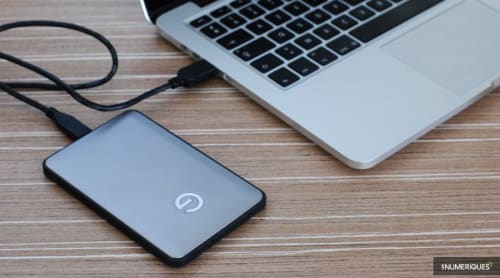
引用: https://www.pinterest.fr/
では外付けSSDが認識しない場合、どのような対処を取ればよいかの一つとして、別のMacやWindows対応のパソコンに繋いでみるという方策があります。単純なようですが、AのパソコンではダメでもBのパソコンだと認識できた、ということは割とよくあるケースです。

引用: https://www.pinterest.fr/
Macでもフォーマット形式がFAT32で使用されているものであれば、Windowsでもアクセス可能なので、Windowsパソコンに接続確認を試みることもできますよ。ここでめでたく認識ができれば、データをコピーしてバックアップ作成をした後、初期化を行ないましょう。
USBで接続しているSSDが認識しない時の対処法!MacとWindows10それぞれ教えて!:【その⑧】別の外付けケースやケーブル使用で対処

引用: https://www.pinterest.fr/
別のパソコンに接続しても解決されない!と言う場合、別の外付けケースやUSBを利用してみるか、専用ケーブルで直接接続をトライしてみる対処があります。

引用: https://www.pinterest.fr/
別の外付けキットやケーブル使用でSDDが認識された、というケースも多々挙がっているからです。それでも認識されなかったら、データ復旧作業が必要となってきます。
USBで接続しているSSDが認識しない時の対処法!MacとWindows10それぞれ教えて!:【その⑨】データ復旧作業が必要となる場合も

引用: https://www.pinterest.fr/
2つの対処法を試してみてもSSDが認識されなければ、ハードウェアのシステム破損や内部部品に問題が起こっている、もしくはファームウェアの破損など、パソコン自体に障害が発生している可能性も考えられます。自分では障害がいかなるものかわかりづらいので、むやみにSSDを動作させようとするとハードウェアの問題が悪化してしまう恐れがありますので、速やかに専門店へ持ち込む方が得策です。

引用: https://www.pinterest.fr/
まとめ
パソコンの問題はいつでもデリケートなもの。せっかくのSSDを早く動作させたい気持ちはわかりますが、自己解決を突き詰めると、ハードウェア自体も破損させてしまうことになってしまいます。今回の2つの対処を試してみて無理ならば、購入元や修理専門店へSSDとパソコンの双方を持ち込んでヘルプを頼みましょう!